Word怎么制作锚点? word文档设置锚点的技巧
Word文档的锚点是什么东西?
“锚”所指示的是该对象所停留在的段落位置,若段落发生移动,对象也跟着移动,而对象和段落的相对位置不变。
在WORD中如果插入了一个文本框或图形图片(要设文字环绕),只要按下工具栏中“显示/隐藏编辑标记”工具,会看到一个锚的标记,该标记是记录图形所附属于的段落位置,如果移动那个锚点,你会发现该锚点总会落于某个段落的开头位置,在WODR中,任何图形都会附属于其中一个段落的,不能单独存在,如果该段落出现移动,那附属于它的图形也会出现移动,如果该段落被删除(含回车标记)那附属于那个段落的图形也会被删除的。这就是为什么有时候有时间移动段落会有图形跟着移动就是这个意义了。如果你不想让图形出现走动,可以点中该图形后再将它的锚点移到你不准备调整的那些段落开头处,这样就可以了。
Word添加锚点
案例一:
打开word文档,选中某一段落,在“插入”选项卡下点销轿菌击“书签”。

打开书签面板,编辑书签名,选择位置,点击“添加”。

返回编辑界面,选中一段文字,在“插入”选项卡下点击“链接”。蚂陵

打开链接面板,点击选中“本文档中的位置”选中级民刚编辑的书签,点击“确定”。

按住Ctrl键,点击超链接文字即可跳转到书签位置。


案例二:
有时候,我们在使用word文档的时候,需要能根据关键字跳转到关联的位置。其实就是类似html页面上的锚点,点击锚点信息,就能到达相应的解释或者具体详细介绍部分。类似如下的效果:

这个设置很简单,只需要两步就可以轻松搞定。
1、选择具体的需要跳转的信息。然后点击菜单栏的“插入”选项,选择“书签”。在打开的对话框中,输入书签的名称,然后点击添加即可。这里我需要跳转到的位置是“测试”,如下所示:

接着,在弹出的对话框中,输入“测试”,然后点击右侧的“添加”按钮,这样一个书签就做好了。

2、 选择锚点位置,就是选中需要跳转的文字,然后右键选择“超链接”,在打开的对话框中,选择左侧第二项“本文档中的位置”,然后选中第一步中创建的书签即可。这里我需要设置锚点的文字是“监测手机”,需要链接的目标是第一步中设置的书签“测试”。

最后点击确定,这样在word中设置锚点就完成了。当我们把鼠标移动到锚点的位置,会提示按住ctrl并单击可访问链接。 按照提示操作,就是前面演示的动态效果了。
相关文章
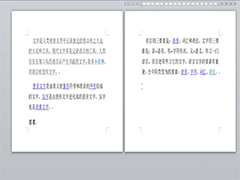 word文档在页面设置窗口中,设置拼页的多页方式,即可设置上下对半分,具体该怎么操作呢?详细请看下文介绍2024-07-29
word文档在页面设置窗口中,设置拼页的多页方式,即可设置上下对半分,具体该怎么操作呢?详细请看下文介绍2024-07-29
word段落分散对齐在哪? word文档设置段落分散对齐的教程
在撰写文档或处理带的文档时,我们经常会遇到需要对齐的问题,特别是在使用Microsoft Word这样的文本编辑器时,如何实现信息的精确对齐成为了一个重要的技能,今天我们就来2024-07-20 在Word的引用功能区中,有一个叫做“交叉引用”的偏门技能,平时很少有同学使用到,不过对于写论文或者写一些解释说明的长篇介绍文的时候,就可能会遇到2024-07-20
在Word的引用功能区中,有一个叫做“交叉引用”的偏门技能,平时很少有同学使用到,不过对于写论文或者写一些解释说明的长篇介绍文的时候,就可能会遇到2024-07-20 在使用word文档记录东西的时候,感觉默认字体和字号很不舒服,每次使用时都需要修改下字体和字号,就需要一个一劳永逸的方法,下面我们就来看看word默认字号大小修改教程2024-07-01
在使用word文档记录东西的时候,感觉默认字体和字号很不舒服,每次使用时都需要修改下字体和字号,就需要一个一劳永逸的方法,下面我们就来看看word默认字号大小修改教程2024-07-01
如何避免Word表格跨页问题? word表格不跨页显示设置方法
在日常工作中,我们经常需要使用Word表格来排版文档,但是,当表格内容过多时,就会出现表格跨页的问题,影响文档的美观度和可读性,那么,如何避免Word表格跨页问题呢?详细2024-06-13
word文字转表格怎么设置? word文档将文字转化为表格的技巧
在Word中,将文字转换成表格是一个常见的需求,特别是在处理大段文本或数据时,手动创建表格是一种方式,但我们希望通过更快捷简单的方法完成,详细请看下文介绍2024-05-15
Word文档属性在哪里设置? Word文档高级属性的设置技巧
文档属性在哪?使用高级 Word 选项自定义编辑任务、文档显示、打印首选项等,若要选择高级 Word 选项,请选择“文件”>“选项”,然后在左窗格中选择“高级”,详细请看2024-04-19
Word标点溢出边界怎么办? Word禁止标点外溢的设置方法
word文档中标点符号外溢怎么办?标点溢出边界是一个常见问题,当一个句子或段落太长,超出了文档的边界时,就会发生这种情况,下面我们就来看看详细的解决办法2023-11-23
Word怎么显示总页数? Word设置每页显示文档总页数方法
Word怎么显示总页数?word中默认不限是总页数,为了更清楚的知道目前在第几页,总共有多少页,就可以显示总页数,下面我们就来看看Word设置每页显示文档总页数方法2023-11-23
word文档单实线边框怎么添加? Word设置单实线边框的技巧
word文档单实线边框怎么添加?word中想要设置边框,下面我们就来看看Word设置单实线边框的技巧2023-04-25



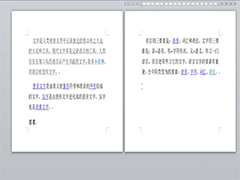

最新评论